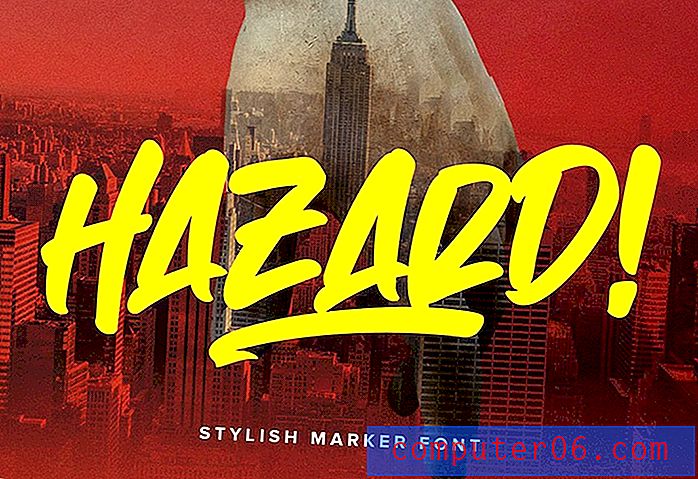Hoe randen toevoegen in Google Spreadsheets
Het scheiden van cellen in een spreadsheet is vaak een cruciaal element om ervoor te zorgen dat uw gegevens gemakkelijk te lezen zijn. Zonder grenzen lijken de gegevens in verschillende cellen (zelfs samengevoegde) snel samen te lopen, waardoor het moeilijk wordt om te begrijpen waar u naar kijkt.
Een manier om dit probleem te verbeteren, is het gebruik van de tool Borders in Google Spreadsheets. Hiermee kunt u een groep cellen selecteren en een rand eromheen definiëren. U kunt kiezen uit een paar verschillende randtypes en u kunt zelfs de kleur en stijl van de rand specificeren. Ga hieronder verder om te zien hoe u randen toevoegt in Google Spreadsheets.
Hoe grenzen rond cellen te plaatsen in Google Spreadsheets
Bij de stappen in dit artikel selecteert u een cel of groep cellen en kiest u ervoor om een rand rond die cellen te plaatsen. Dit is handig als u wilt benadrukken dat een groep cellen bij elkaar hoort of als u tijdens het afdrukken duidelijke lijnen tussen cellen wilt opnemen.
Stap 1: log in op uw Google Drive op https://drive.google.com/drive/my-drive en dubbelklik op het bestand waaraan u randen wilt toevoegen.
Stap 2: Selecteer de cel of cellen waaraan u randen wilt toevoegen.

Stap 3: klik op de knop Randen in de werkbalk boven het werkblad en kies vervolgens het gewenste randformaat dat u wilt gebruiken.
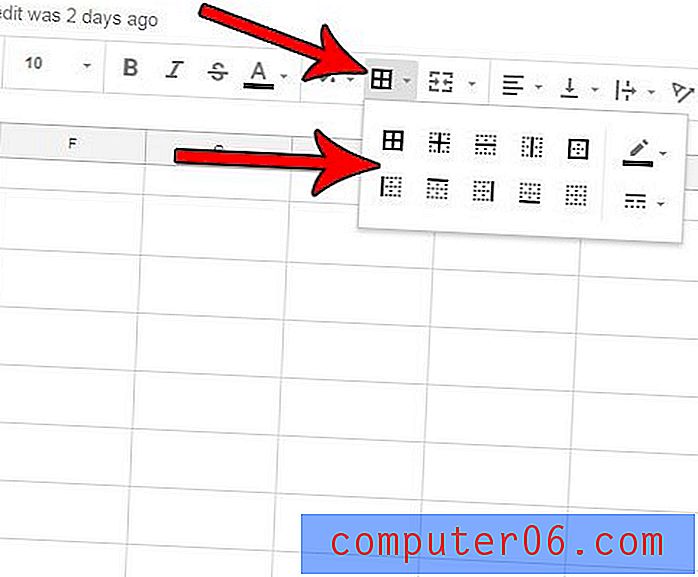
Stap 4: Pas de kleur en stijl van uw rand aan door nogmaals op de knop Randen boven het blad te klikken en vervolgens op de knop Randkleur of Randstijl te klikken om op te geven hoe u wilt dat de rand eruitziet.
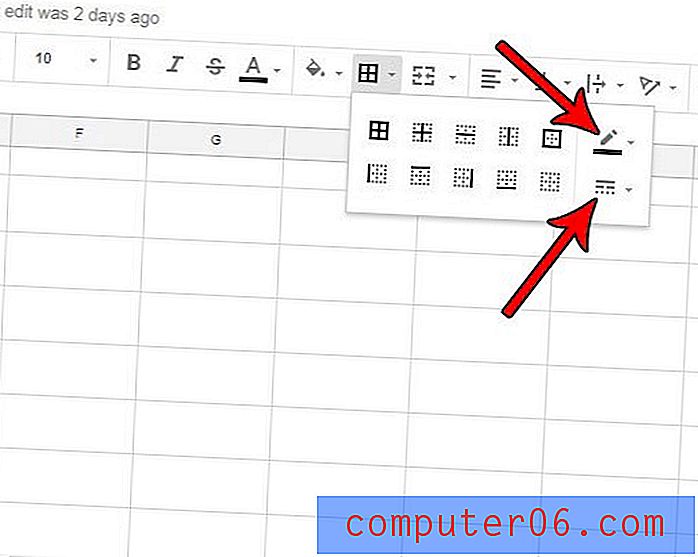
Hoewel het gebruik van randen in Google Spreadsheets de leesbaarheid van uw gegevens kan verbeteren, is er een andere manier om dit te bereiken. Ontdek hoe u rasterlijnen in Google Spreadsheets afdrukt, zodat alle cellen in uw spreadsheet lijnen om zich heen hebben wanneer u uw gegevens gaat afdrukken.